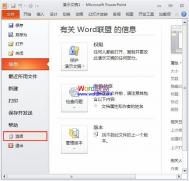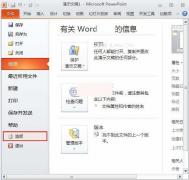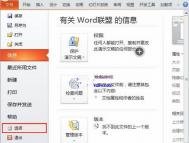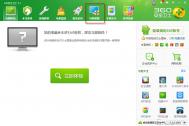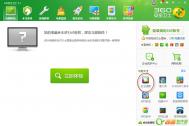PowerPoint2010中如何增加撤销次数?
①启动PowerPoint2010,单击文件--选项。

②然后在PowerPoint选项界面中切换到高级标签。

③修改撤销次数,填入数字即可。

④确定之后,即可生效,我们可供选择的撤销次数变多了。

PowerPoint2010下解决无法显示完整字体
①启动PowerPoint2010,打开幻灯片,然后单击文件--选项。

②在PowerPoint选项中,单击保存,切换到保存选项卡。
(本文来源于图老师网站,更多请访问https://m.tulaoshi.com)
③拖动滚动条,勾选将字体嵌入文件,并同时选择仅嵌入演示文稿中使用的字符,以便减小文件大小。

④确定之后,保存幻灯片,这样你发给别人,别人就不会因为电脑没安装特殊字体而无法显示了。
在PowerPoint2010中对齐所选对象
①启动PowerPoint,打开我们要进行对齐的幻灯片,单击菜单栏--开始--绘图--排列。

②点击了排列按钮之后,会弹出一个下拉菜单,单击对齐--对齐所选对象,当然还可以设置其他的对齐方式。

③基本的对齐方式就是这些,下面特别介绍一下对齐中的一些Tulaoshi.com技巧:如果我们要将B与A顶端对齐,可拖动B并尽量使B的顶端与A的顶端对齐,当A和B的顶端出现虚线时,松开鼠标。

④如果A和B形状相同,则AB顶端对齐时也是上下居中的,此时顶端的虚线可能不会出现,而是在AB中出现上下居中的虚线。

PowerPoint2010双屏显示的方法汇总
①首先要确保你的电脑连接了多个显示器,如果只有一个显示器,那下面的看了也是白看。按下Win+P键,选择扩展。

②然后打开PowerPoint2010,单击幻灯片放映--设置幻灯片放映,将幻灯片放映显示于监视器2,同时勾选显示演示者视图。

③播放幻灯片,此时在演示者屏幕上出现的是备注提示的演示者视图。其中左侧是当前演示页的预览状态,右侧是我们提前准备好的演讲备注内容。

④此时在另外一个显示器上面显示的是幻灯片内容,而无法看到备注内容。

两种PowerPoint2010中插入公式的方法
①启动PowerPoint2010,单击菜单栏--插入--符号--公式。

②在下拉列表中有一些常用的公式可以选择,PowerPoint2010强大的功能基本覆盖了高中各式各样的公式。

③如果没有你想要的,那么还有一种方法,打开电脑上的数学输入面板(Win7或更高系统),如下图所示。

④直接鼠标绘出公式,需要更改的话单击选择和更正按钮即可。最后插入到PowerPoint中。

如何将PowerPoint2010幻灯片打包成CD或者存为视频格式
按照下列步骤可通过创建 CD 在另一台计算机上进行幻灯片放映。
要点 在复制和分发演示文稿之前,请检查演示文稿中是否存在隐藏的数据和个人信息(请参阅下面的步骤 8),然后决定这些信息是否适合包含在复制的演示文稿中。隐藏的信息可能包括演示文稿创建者的姓名、您公司的名称,以及其他您可能不希望外人看到的机密信息。另外还要检查演示文稿中是否存在设置为不可见格式的对象或隐藏幻灯片。
打开要复制的演示文稿;如果您正在处理尚未保存的新演示文稿,请保存该演示文稿。
如果要将演示文稿保存到 CD,而不是网络或计算机上的本地磁盘驱动器,请在 CD 驱动器中插入 CD。
注释
可以复制到空白可录制 CD (CD-R)、空白可重写 CD (CD-RW),或包含可覆盖的现有内容的 CD-RW。
在 PowerPoint 中,如果将演示文稿复制到 CD 中,一定要在一个操作中复制所有文件。复制第一组文件后,就不能再使用 PowerPoint 在光盘添加任何其他文件。不过,可以使用 Windows 资源管理器将其他文件复制到包含现有文件tulaoshi.com的 CD-R 或 CD-RW 中。请参阅Windows 帮助了解更多详细信息。
单击文件 选项卡。
依次单击保存并发送 ,将演示文稿打包成 CD ,然后在右窗格中单tulaoshi击打包成 CD 。
若要选择您想复制的演示文稿及其播放顺序,请执行下列操作:
若要添加演示文稿,请在打包成 CD 对话框中单击添加 ,然后在添加文件 对话框中选择要添加的演示文稿,最后单击添加 。对需要添加的每个演示文稿重复此步骤。如果要在包中添加其他相关的非 PowerPoint 文件,也可以重复此步骤。
注释 当前打开的演示文稿自动显示在要复制的文件 列表中。与该演示文稿相链接的文件虽然会被自动包括,但它们并不会出现在要复制的文件 列表中。
(本文来源于图老师网站,更多请访问https://m.tulaoshi.com)如果添加了多个演示文稿,则这些演示文稿将显示在网页上,该网页允许您按打包成 CD 对话框中要复制的文件 列表中的列出顺序导航到 CD 的内容。若要更改顺序,请选择一个要移动的演示文稿,然后单击箭头按钮,即可在列表中向上或向下移动该演示文稿。
若要从要复制的文件 列表中删除演示文稿或文件,请选择该演示文稿或文件,然后单击删除 。
单击选项 ,然后在包含这些文件 下执行以下一项或两项操作:
为了确保包中包括与演示文稿相链接的文件,请选中链接的文件 复选框。与演示文稿相链接的文件可以包括链接有图表、声音文件、电影剪辑及其他内容的 Microsoft Office Excel 工作表。
若要使用嵌入的 TrueType 字体,请选中嵌入的 TrueType 字体 复选框。
注释
如果演示文稿当前不包含嵌入字体,则选中嵌入的 TrueType 字体 复选框可在打包时包括这些字体。嵌入的 TrueType 字体 复选框适用于复制的所有演示文稿,包括链接的演示文稿。
如果演示文稿中已包含嵌入字体,PowerPoint 会自动将演示文稿设置为包含嵌入字体。
若想要求其他用户在打开或编辑复制的任何演示文稿之前先提供密码,请在增强安全性和隐私保护 下键入要求用户在打开和/或编辑演示文稿时提供的密码。
在复制演示文稿中,密码将应用于转换为 .ppt 文件的 .pptx、.ppt、.potx、.pot、.ppsx、.pps、.pptm、.ppa、.ppam、.mhtml 和 .mht 文件。如果任何要复制的文件已经指定有密码,PowerPoint 就会提示您选择为那些文件保留以前指定的密码,还是用新密码覆盖旧密码。如果选择覆盖以前指定的密码,文件的复制版本就不再接受旧密码。不过,原始版本仍然会接受旧密码。
若要检查演示文稿中是否存在隐藏数据和个人信息,请选中检查演示文稿中是否有不适宜信息或个人信息 复选框。
单击确定 ,关闭选项 对话框。
请执行下列操作之一:
如果您要将演示文稿复制到网络或计算机上的本地磁盘驱动器,请单击复制到文件夹 ,输入文件夹名称和位置,然后单击确定 。
如果您要将演示文稿复制到 CD,请单击复制到 CD 。
将PowerPoint2010幻灯片打包成CD或者存为视频格式
①单击文件按钮---保存并发送--将演示文稿打包成CD--打包成CD。

②输入CD名称,然后单击复制到文件夹按钮。

③选好保存位置,确定开始打包。

④如果没有CD盘,那么可以选择将其存为视频格式,一般默认的视频格式是WMV